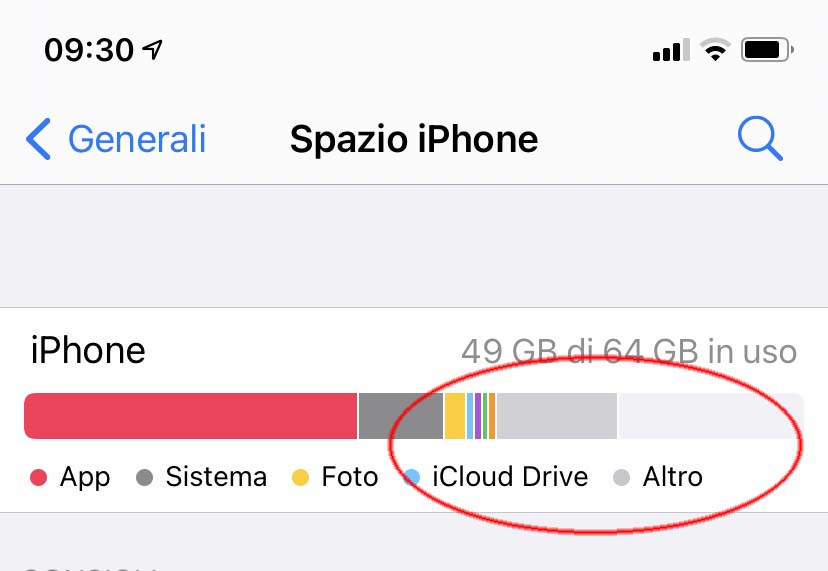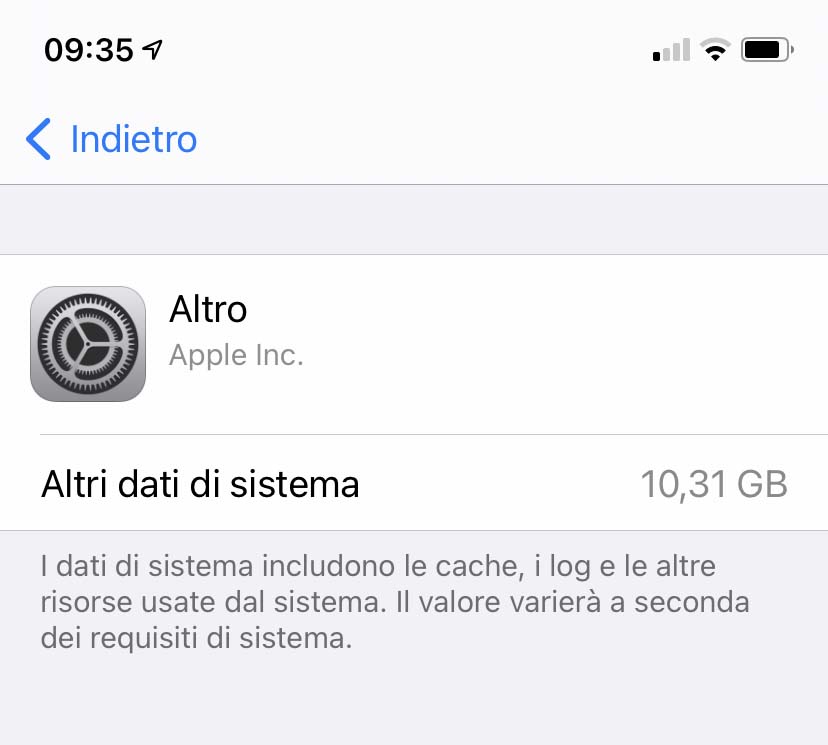In un precedente articolo abbiamo visto come recuperare spazio su iPhone. Dettagli sullo spazio occupato da vari elementi (foto, video, app, ecc.) sono visibili andando in Impostazioni > Generali > Spazio. Qui è possibile vedere in dettaglio quali sono le app che occupano più spazio; un semplice grafico nella parte superiore della schermata consente di comprendere visivamente lo spazio occupato da app, elementi di sistema, Foto, iCloud Drive e “altro”. Che cosa si intende per “Altro” e perché questa voce occupa così tanto spazio?
Per ottenere dettagli su cosa il telefono intende con “Altro”, bisogna scorrere la schermata “Spazio iPhone” fino in fondo: da qui sono visibili le voci “Sistema” e “Altro”. Con un tap su altro è possibile comprendere lo spazio occupato da “Altri dati di sistema”, voce nella quale Apple include la cache, i file di log e altre risorse usate dal sistema. Il valore di questo numero varia da telefono a telefono, in base alle app usate e secondo i requisiti di sistema di app e servizi.
I “log” sono registrazioni di azioni eseguite sul o dal telefono; il telefono può ad esempio memorizzare le connessioni con le reti Wi-Fi, gli accoppiamenti Bluetooth con altri dispositivi e altri elementi che potrebbero essere utili a scopi diagnostici. Non sono tipicamente elementi che occupano molto spazio (generalmente pochi megabyte).
Sempre nella voce Altro sono memorizzate anche risorse non rimovibili, come le voci di Siri, font, dizionari, indicizzazione Spotlight, portachiavi, database CloudKit. Come precisa Apple questi elementi non possono essere cancellati, in ogni caso è possibile intervenire su altri elementi per recuperare spazio.
Anche le cache possono occupare molto spazio: sono elementi che memorizzano in locale più dati possibili, permettendo così di accelerare ad esempio la visione di alcuni contenuti, senza bisogno di scaricare ogni volta tutto da capo. I file di cache sono usati da varie app, inclusi browser web (es. Safari) e app quali Facebook, Instagram, Twitter e TikTok.
Recuperare spazio
Si può provare a recuperare spazio andando in Impostazioni > Generali > Spazio e da qui cancellare gli elementi desiderati. Per recuperare lo spazio occupato dalla sezione “Altro” il metodo più completo consiste nel fare un backup completo di iPhone, resettarlo e poi ripristinare il backup, procedimento che eliminerà gran parte dello spazio indicato da “Altro”.
Come ridurre lo spazio occupato da cache e altri elementi?
Inizializzare e ripristinare il telefono da un backup, permetterà di avere un po’ di spazio in più per qualche tempo, ma prima o poi lo spazio di archiviazione indicato in “Altro” crescerà. Non c’è un modo univoco per recuperare questa memoria, ma la crescita dello spazio di archiviazione occupato dipende dalle varie app che si usano. I social sono quelli che memorizzano una grande quantità di dati nella memoria cache: cancellandolo e ripristinando le app è spesso possibile recuperare un bel po’ di spazio. Altro probabile responsabile dello spazio occupato è Safari (o altri browser). Nel caso del browser di Apple andate su Impostazioni > Safari; da qui è possibile scegliere “Cancella dati siti web e cronologia”.
Altri modi per recuperare spazio
Se ricevete molti SMS potete recuperare spazio andando in Impostazioni > Messaggi; nella sezione “cronologia messaggi” è possibile decidere se conservare i messaggi per sempre (occupando spazio di archiviazione), per 1 anno o per 30 giorni. Altro modo per recuperare spazio è andando in Impostazioni > App Store e scegliere l’opzione “Rimuovi app che non usi”. Questa opzione rimuove automaticamente le app non utilizzate; tutti i relativi documenti e dati non verranno eliminati: se l’app è ancora disponibile su App Store e si reinstalla, i dati verranno recuperati. Per altri modi ancora, fate riferimento al nostro precedente articolo.
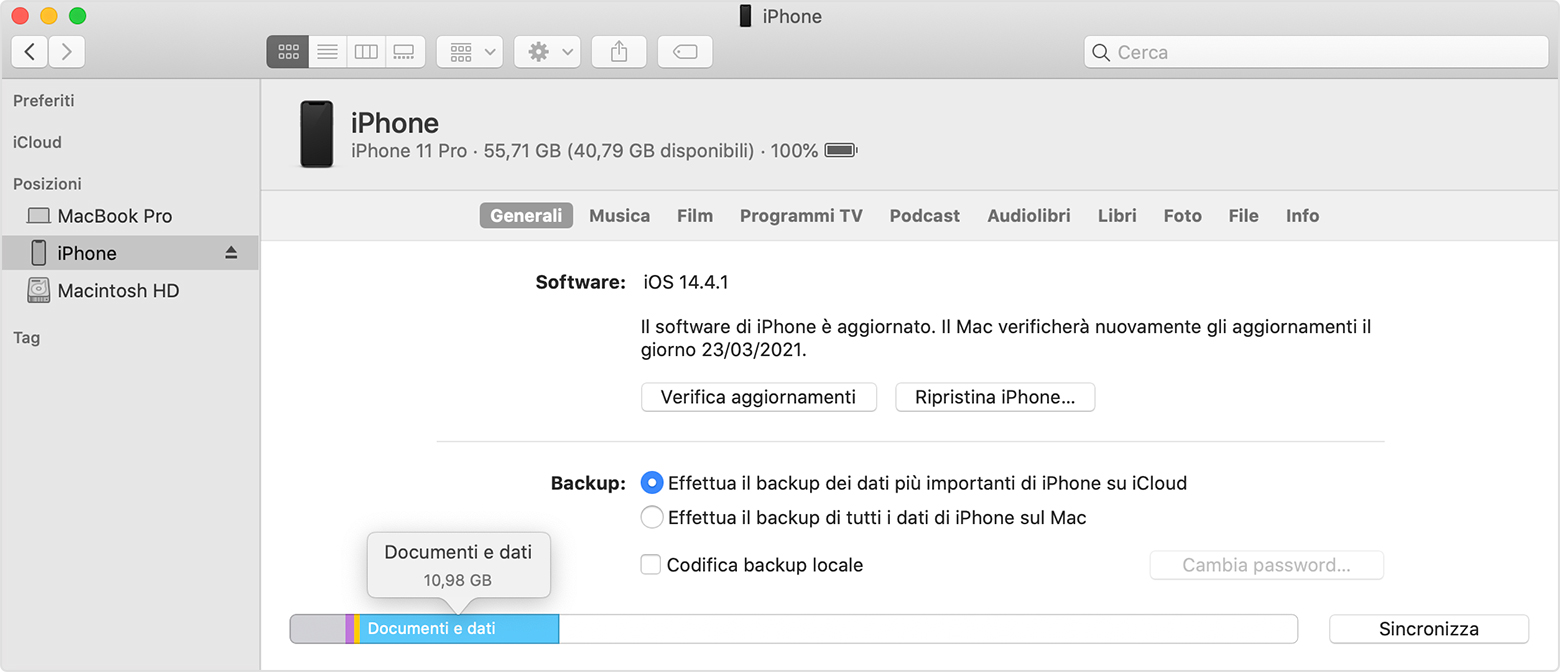
Per tutti gli altri tutorial realizzati dalla redazione di macitynet vi rimandiamo direttamente a questo indirizzo. Qui ci sono tutti quelli dedicati ad iPhone e iPad.